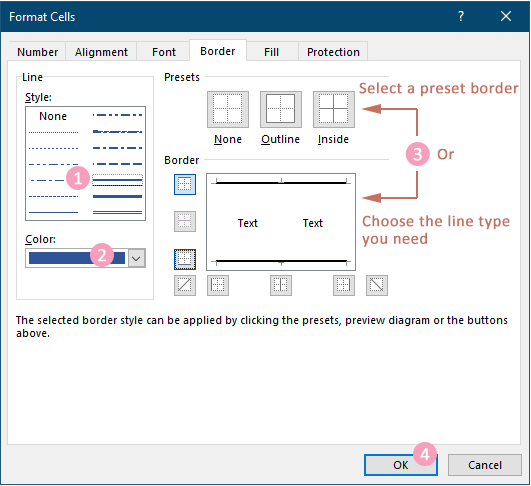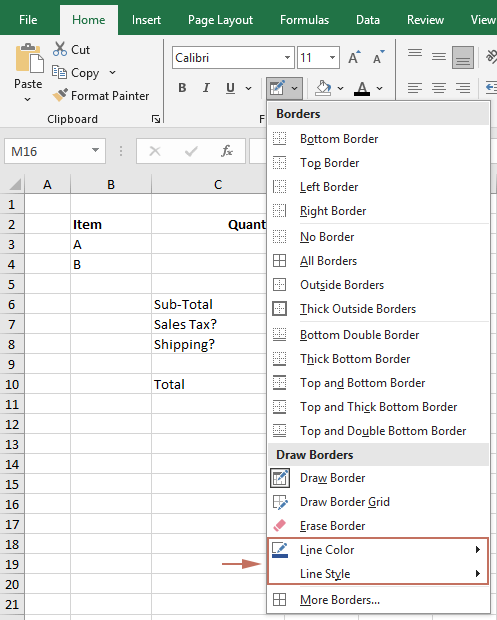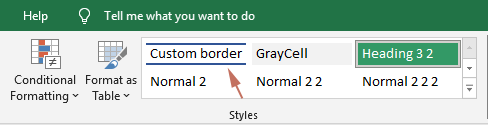Границы в Excel: как добавлять, настраивать, удалять и многое другое
Excel предлагает множество способов улучшения внешнего вида и удобочитаемости ваших таблиц, где границы ячеек являются основным инструментом для достижения этой цели. В отличие от сетки, которая по умолчанию обеспечивает визуальную структуру всего рабочего листа, границы ячеек позволяют больше настроить и могут применяться выборочно для выделения определенных областей ваших данных. В этом руководстве мы подробно рассмотрим все аспекты границ Excel — от базовых добавлений до настройки и удаления.
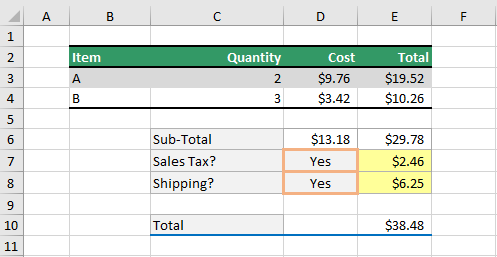
Границы ячеек против сетки
Сетка представляет собой светло-серые линии, которые по умолчанию разделяют ячейки на вашем рабочем листе, помогая при вводе и чтении данных. Однако эти линии не печатаются, если специально не установлено иное.
Границы ячеек, с другой стороны, представляют собой полностью настраиваемые линии, которые можно добавить вокруг ячеек или диапазонов. Они особенно полезны для печати и могут быть адаптированы в плане стиля, цвета и толщины.

Добавление границ к ячейкам
В этом разделе мы покажем вам различные методы добавления границ в Excel.
Добавление встроенных границ Excel
По умолчанию Excel предоставляет быстрый доступ к нескольким предопределенным стилям границ на своей панели инструментов. Если вы хотите добавить встроенные границы к ячейкам, выполните следующие действия.
- Выберите ячейки, к которым вы хотите добавить границы.
- Перейдите на вкладку Главная, нажмите раскрывающийся список Границы, чтобы открыть предопределенные стили границ, и выберите нужный.

Результат
Добавить нижнюю границу: Если вы выберете диапазон ячеек и примените стиль Нижняя граница, нижняя граница будет добавлена к последней строке в диапазоне.

Добавить правую границу: Если вы выберете диапазон ячеек и примените стиль Правая граница, правая граница будет добавлена к правому краю последнего столбца в выбранном диапазоне.

Добавить все границы: Применение стиля Все границы к диапазону ячеек в Excel действительно добавляет границы к внутренним и внешним краям всех ячеек в выбранном диапазоне, гарантируя, что каждая ячейка будет обведена индивидуально.

Добавить внешние границы: Применение параметра Внешние границы к диапазону ячеек в Excel добавляет границы вокруг внешних краев выбранного диапазона. Это означает, что верхний, нижний, левый и правый края диапазона будут иметь границы, но между отдельными ячейками внутри диапазона границ не будет.

- Windows: Ctrl + Shift + &
- Mac: Command + Option + 0
- Если вы примените границу к выбранной ячейке, эта граница также будет применена к соседним ячейкам, которые имеют общую границу. Например, если вы применяете рамку для заключения диапазона B1:C5, ячейки D1:D5 получают левую границу.
- При применении конфликтующих стилей границ к общей стороне ячейки, последняя добавленная граница будет отображаться.

Раскройте магию Excel с Kutools AI
- Умное выполнение: Выполняйте операции с ячейками, анализируйте данные и создавайте диаграммы — всё это посредством простых команд.
- Пользовательские формулы: Создавайте индивидуальные формулы для оптимизации ваших рабочих процессов.
- Кодирование VBA: Пишите и внедряйте код VBA без особых усилий.
- Интерпретация формул: Легко разбирайтесь в сложных формулах.
- Перевод текста: Преодолейте языковые барьеры в ваших таблицах.
Создание пользовательских границ
Для большего контроля над внешним видом границ Excel позволяет настраивать параметры границ. Пожалуйста, следуйте приведенным ниже инструкциям, чтобы добавить пользовательские границы к ячейкам.
- Выберите ячейки, к которым вы хотите добавить границы. Здесь я выбираю диапазон B2:E2.
- Перейдите на вкладку Главная нажмите Границы раскрывающийся список и затем выберите Другие границы из выпадающего меню.
 Совет: Вы также можете нажать клавиши Ctrl + 1, чтобы открыть диалоговое окно Формат ячеек, а затем перейти на вкладку Границы.
Совет: Вы также можете нажать клавиши Ctrl + 1, чтобы открыть диалоговое окно Формат ячеек, а затем перейти на вкладку Границы. - В Формат ячеек диалоговом окне и на вкладке Границы вы можете настроить свои пользовательские границы следующим образом.
- Выберите желаемый стиль линии из списка Стиль.
- Выберите цвет линии из выпадающего списка Цвет.
- Используйте предустановки в разделе Предустановки или вручную примените границы, используя параметры в разделе Границы.
- Нажмите OK, чтобы применить ваши настройки. Смотрите скриншот:
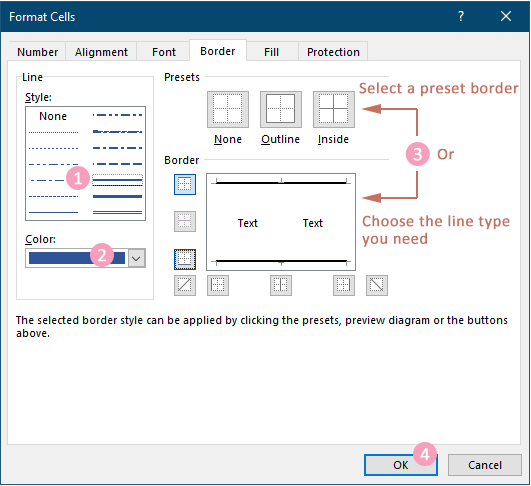
Результат
Выбранный диапазон теперь имеет пользовательские границы, как показано на скриншоте ниже.

Ручное рисование границ ячеек
Рисование границ в Excel позволяет точно контролировать, какие ячейки или области вашей таблицы имеют границы, без необходимости предварительного выбора диапазона. Эта гибкость позволяет пользователям напрямую и эффективно настраивать представление своих данных, гарантируя, что конкретные ячейки или регионы будут выделены именно так, как нужно. Пожалуйста, следуйте приведенным ниже инструкциям для ручного рисования границ ячеек.
- На вкладке Главная нажмите раскрывающееся меню Границы в группе Шрифт.
- Выберите желаемый цвет линии и стиль линии из раздела Рисовать границы .
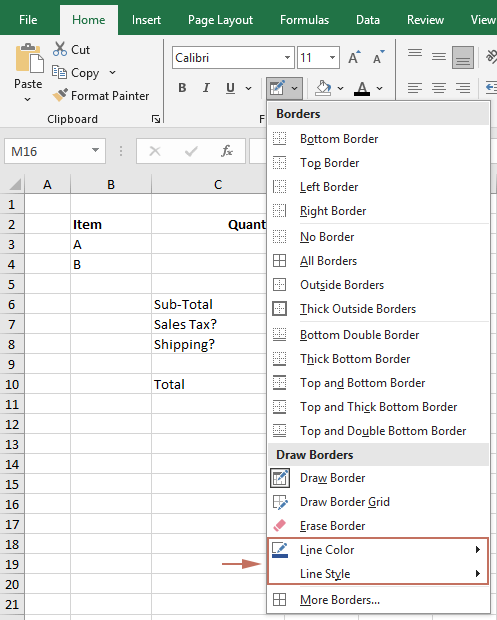 Советы:
Советы:- После выбора каждого параметра (цвет линии или стиль), раскрывающееся меню Границы закроется, требуя снова его открыть для выбора следующего параметра.
- Как только цвет или стиль выбраны, Excel автоматически переходит в режим Рисовать границу, что указывается изменением курсора на значок карандаша.
- Затем вы можете рисовать границы на любых ячейках или диапазонах прямо на вашей таблице, щелкая и перетаскивая по желаемому диапазону.
Сохранение пользовательских стилей границ для будущего использования
Хотя Excel предлагает множество предопределенных стилей границ, вы можете часто использовать определенную комбинацию границ, которая не всегда доступна. Чтобы упростить рабочий процесс и поддерживать согласованность между вашими книгами, вы можете сохранить пользовательские стили границ для будущего использования. Вот как вы можете сэкономить время и усилия, создавая и повторно используя свои пользовательские стили границ.
Шаг 1: Создание пользовательского стиля ячейки для границ
- На вкладке Главная найдите группу Стили, нажмите кнопку Больше (маленькая стрелка вниз) в правом нижнем углу блока Стили, чтобы расширить меню.

- Выберите Новый стиль ячейки из выпадающего меню.

- В открывшемся Стиль диалоговом окне вам нужно:
- В поле Имя стиля дайте вашему новому стилю границ описательное имя.
- Нажмите кнопку Формат.

- Теперь откроется Формат ячеек диалоговое окно для настройки ваших границ.
- Перейдите на вкладку Границы.
- Выберите желаемый стиль линии из списка Стиль.
- Выберите цвет линии из выпадающего списка Цвет.
- Используйте предустановки в разделе Предустановки или вручную примените границы, используя параметры в разделе Границы.
- Нажмите OK, чтобы применить ваши настройки. Смотрите скриншот:

- Теперь вернитесь в диалоговое окно Стиль. Пожалуйста, снимите флажки с любых параметров форматирования, которые вы не хотите включать в ваш новый стиль (убедитесь, что параметр Границы остается отмеченным), а затем нажмите OK, чтобы сохранить ваш пользовательский стиль ячейки.

Шаг 2: Применение вашего пользовательского стиля границ
После сохранения пользовательского стиля границ вы можете применить его следующим образом.
- Выберите целевые ячейки или диапазон, к которому вы хотите применить свой пользовательский стиль границ (здесь я выбираю диапазон B2:E2).
- На вкладке Главная и в блоке Стили найдите и выберите свой недавно созданный пользовательский стиль.
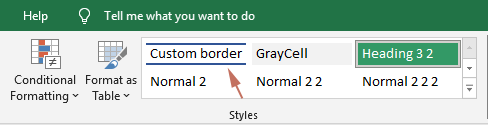 Совет: Если он сразу не виден, нажмите кнопку Больше, чтобы найти ваш стиль в списке Пользовательские.
Совет: Если он сразу не виден, нажмите кнопку Больше, чтобы найти ваш стиль в списке Пользовательские.
Результат
Пользовательский стиль теперь применен к выбранным ячейкам, как показано на скриншоте ниже.
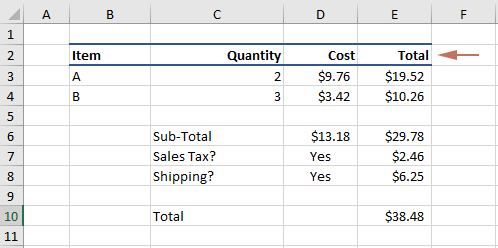
Удаление границ из ячеек
Удаление границ может очистить представление ваших данных или подготовить ячейки для нового форматирования. Этот раздел иллюстрирует, как удалить границы из выбранных ячеек, включая удаление всех границ и удаление отдельных границ.
Удаление всех границ
Чтобы удалить все границы из выбранных ячеек, выполните следующие действия.
- Выберите ячейки, из которых вы хотите удалить границы.
- На вкладке Главная нажмите раскрывающийся список Границы, чтобы открыть выпадающее меню, и выберите Без границ.

Затем все границы будут удалены из выбранных ячеек.
Удаление отдельных границ
Если вы хотите удалить только отдельные границы в диапазоне, вы можете применить функцию Стереть границы следующим образом.
- Выберите ячейки, из которых вы хотите удалить границы.
- На вкладке Главная нажмите раскрывающийся список Границы, чтобы открыть выпадающее меню, и выберите Стереть границы.

- Затем курсор изменится на значок ластика, позволяя вам щелкнуть на границе, чтобы удалить ее, или перетащить ластик по ячейкам, чтобы очистить несколько границ одновременно.
Примечания о границах в Excel
- При применении нескольких границ к одной и той же ячейке Excel отображает последний примененный стиль границы. Если вы применяете конфликтующие типы границ к ячейке, последний примененный будет иметь приоритет.
- Границы отличаются от сетки. Границы являются частью форматирования ячеек и остаются видимыми при печати, если они выбраны, тогда как сетка предназначена только для экранного просмотра, если специально не установлено иное в параметрах макета страницы.
- Чтобы автоматически вставить границы ячеек, отформатируйте свои данные как таблицу Excel и выберите из богатого набора предопределенных стилей таблиц.
Границы ячеек — это универсальный инструмент в Excel, позволяющий пользователям четко разграничивать важные данные, повышать удобочитаемость таблиц и настраивать отчеты для профессионального вида. Будь то добавление, настройка или удаление границ, процесс прост и может значительно повлиять на представление ваших данных. С этим руководством вы теперь должны чувствовать себя уверенно в управлении границами в ваших рабочих листах Excel, делая ваши данные не только более организованными, но и визуально привлекательными. Для тех, кто стремится глубже погрузиться в возможности Excel, наш сайт предлагает множество учебных материалов. Узнайте больше советов и приемов Excel здесь.
Связанные статьи
Копирование только границ выбранного диапазона
Специальная вставка в Excel позволяет копировать атрибуты, такие как значения или формулы, но копирование только стилей границ в новый диапазон менее очевидно. Это руководство показывает, как копировать только стили границ из одного диапазона в другой, сохраняя единообразный вид вашей таблицы.
Сохранение границ при сортировке в Excel
Когда вы добавляете границы для выделения определенных ячеек в Excel, сортировка данных может оставить границы позади, не привязанными к исходному содержимому. Это руководство покажет вам, как сохранить границы, выровненные с их содержимым во время сортировки в Excel.
Добавление границы строки ниже при изменении значения в столбце
Это руководство охватывает быстрый метод автоматической вставки границы строки в Excel каждый раз, когда значение в столбце меняется.
Добавление границ с помощью функции ЕСЛИ в Excel
Узнайте, как использовать функцию ЕСЛИ для динамического применения границ к ячейкам в Excel — менее распространенный, но эффективный подход для специальных потребностей условного форматирования.
Изменение цвета границ активной ячейки
В этой статье представлены методы изменения цвета границ активной ячейки в Excel, гарантируя, что она будет выделяться для лучшей видимости и различия.
Оглавление
- Границы ячеек против сетки
- Добавление границ к ячейкам
- Добавление встроенных границ Excel
- Создание пользовательских границ
- Ручное рисование границ ячеек
- Сохранение пользовательских стилей границ для будущего использования
- Удаление границ из ячеек
- Удаление всех границ
- Удаление отдельных границ
- Примечания о границах в Excel
- Связанные статьи
- Лучшие инструменты для повышения производительности Office
- Комментарии
Лучшие инструменты для повышения продуктивности в Office
Повысьте свои навыки работы в Excel с помощью Kutools для Excel и ощутите эффективность на новом уровне. Kutools для Excel предлагает более300 расширенных функций для повышения производительности и экономии времени. Нажмите здесь, чтобы выбрать функцию, которая вам нужнее всего...
Office Tab добавляет вкладки в Office и делает вашу работу намного проще
- Включите режим вкладок для редактирования и чтения в Word, Excel, PowerPoint, Publisher, Access, Visio и Project.
- Открывайте и создавайте несколько документов во вкладках одного окна вместо новых отдельных окон.
- Увеличьте свою продуктивность на50% и уменьшите количество щелчков мышью на сотни ежедневно!
Все надстройки Kutools. Один установщик
Пакет Kutools for Office включает надстройки для Excel, Word, Outlook и PowerPoint, а также Office Tab Pro — идеально для команд, работающих в разных приложениях Office.
- Комплексный набор — надстройки для Excel, Word, Outlook и PowerPoint плюс Office Tab Pro
- Один установщик, одна лицензия — настройка занимает считанные минуты (MSI-совместимо)
- Совместная работа — максимальная эффективность между приложениями Office
- 30-дневная полнофункциональная пробная версия — без регистрации и кредитной карты
- Лучшее соотношение цены и качества — экономия по сравнению с покупкой отдельных надстроек